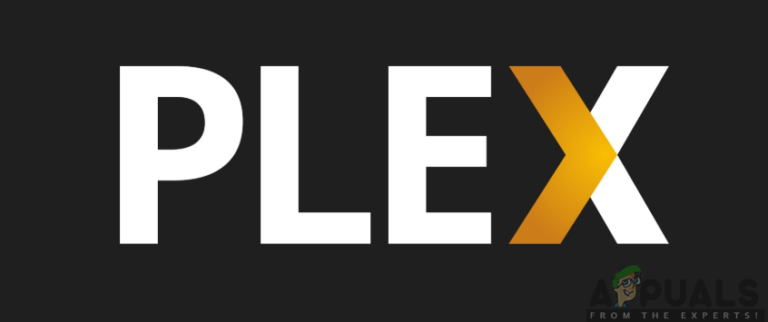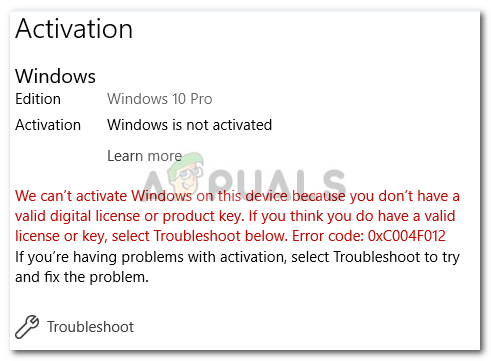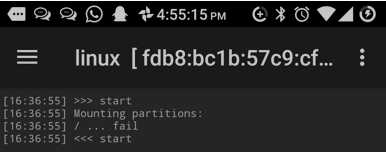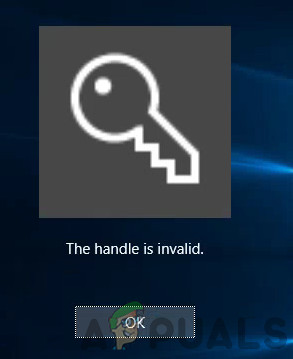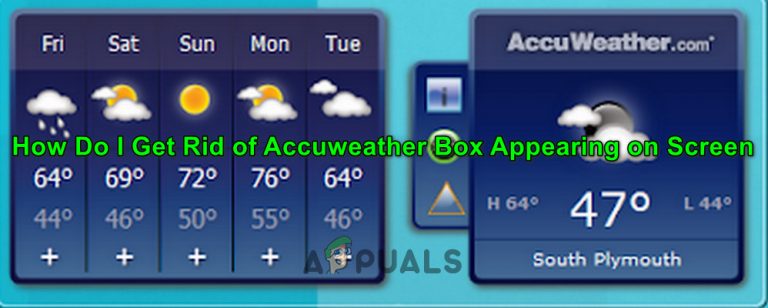Wie behebe ich mehrere laufende Google Chrome-Prozesse?
Chrome ist einer der am häufigsten verwendeten Browser und macht mehr als die Hälfte des gesamten Internetverkehrs aus. Die Anzahl der Nutzer von Chrome ist viel größer als bei jedem anderen Browser. Dies liegt an der hohen Browsing-Geschwindigkeit und der benutzerfreundlichen Oberfläche des Browsers. Chrome kann auf mehreren Betriebssystemen installiert werden und erhält regelmäßig Leistungsupdates.
Trotz der weit verbreiteten Beliebtheit des Browsers gibt es viele Probleme mit der Chrome-Anwendung von Windows. Es ist bekannt dafür, dass es große Mengen an RAM und Ressourcen auf dem Computer verwendet. In diesem Artikel wird das Problem “Mehrere Prozesse” im Task-Manager erläutert. Chrome öffnet für jede Aufgabe, Registerkarte und Erweiterung einen neuen Prozess.
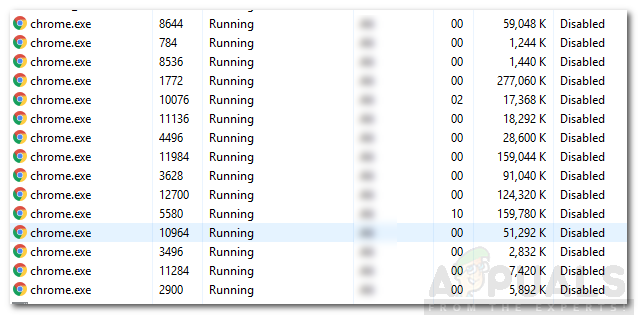 Im Task-Manager werden mehrere Prozesse geöffnet
Im Task-Manager werden mehrere Prozesse geöffnet
Was verursacht das Problem “Mehrere Prozesse” in Chrome?
Nachdem wir zahlreiche Berichte von mehreren Benutzern erhalten hatten, beschlossen wir, das Problem zu untersuchen und entwickelten eine Reihe von Lösungen, um es vollständig zu beheben. Außerdem haben wir den Grund, aus dem es ausgelöst wird, untersucht und wie folgt aufgelistet.
- Falsche Konfiguration: Standardmäßig ist Chrome so konfiguriert, dass für jede Registerkarte mehrere Prozesse ausgeführt werden. Der Browser verfügt über einen integrierten Task-Manager und zeigt auch die vom Browser verwendeten Ressourcen und die Anzahl der ausgeführten Prozesse an. Dies geschieht, um den Verlust von Daten zu vermeiden, wenn eine Registerkarte abstürzt und als separater Prozess ausgeführt wird. Andere Registerkarten und Daten können erhalten bleiben. Daher führt Chrome jede Registerkarte separat aus, um Datenverlust zu vermeiden.
Nachdem Sie ein grundlegendes Verständnis der Art des Problems haben, werden wir uns den Lösungen zuwenden. Stellen Sie sicher, dass Sie diese in der angegebenen Reihenfolge implementieren, um Konflikte zu vermeiden.
Lösung 1: Ändern der Konfiguration
Da Chrome so konfiguriert ist, dass für jede Registerkarte unterschiedliche Prozesse ausgeführt werden, wird dies fortgesetzt, sofern der Benutzer diese Konfiguration nicht ändert. Die Option zum Ändern dieser Konfiguration wurde nicht in die Einstellungen aufgenommen. Dies muss geändert werden, indem der Verknüpfung von Chrome eine Befehlszeile hinzugefügt wird. Dafür:
- Klicken Sie mit der rechten Maustaste auf die Verknüpfung “Chrome.exe” auf dem Desktop und wählen Sie “Eigenschaften”.
 Klicken Sie auf EigenschaftenHinweis: Wenn Sie keine Verknüpfung haben, erstellen Sie eine.
Klicken Sie auf EigenschaftenHinweis: Wenn Sie keine Verknüpfung haben, erstellen Sie eine. - Klicken Sie oben auf die Registerkarte “Verknüpfung” und wählen Sie die Option “Ziel”.
 Wählen Sie “Verknüpfung” und klicken Sie auf “Eigenschaften”.
Wählen Sie “Verknüpfung” und klicken Sie auf “Eigenschaften”. - Fügen Sie am Ende des aufgelisteten Zielorts die folgende Befehlszeile hinzu: – Prozess pro Standort
- Nach dem Hinzufügen der Befehlszeile sollte der vollständige Eintrag im Zielfenster wie folgt aussehen: “C: Programme (x86) Google Chrome Application chrome.exe” – Prozess pro Site
 Geben Sie die Zeile in der Zieloption ein
Geben Sie die Zeile in der Zieloption ein - Klicken Sie auf “Übernehmen” und wählen Sie dann “Speichern”.
- Jetzt sollte Chrome einen einzigen Prozess für alle Registerkarten ausführen.
Lösung 2: Eliminieren von Prozessen
Darüber hinaus können Sie die zusätzlichen Prozesse zum Einsparen von Ressourcen eliminieren. Dies kann mithilfe des im Browser enthaltenen integrierten Task-Managers erfolgen. Dafür:
- Öffnen Sie Chrome und starten Sie eine neue Registerkarte.
- Drücken Sie “Shift” + “Esc”, um den Task-Manager zu öffnen.
- Klicken Sie auf einen Prozess, der für Sie nicht nützlich ist, und wählen Sie die Option “Prozess beenden”.
 Wählen Sie einen Prozess aus und klicken Sie auf “Prozess beenden”.
Wählen Sie einen Prozess aus und klicken Sie auf “Prozess beenden”. - Beachten Sie, dass dadurch auch die dem Prozess zugeordnete Registerkarte geschlossen wird.

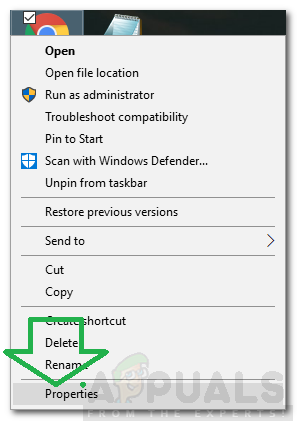 Klicken Sie auf EigenschaftenHinweis: Wenn Sie keine Verknüpfung haben, erstellen Sie eine.
Klicken Sie auf EigenschaftenHinweis: Wenn Sie keine Verknüpfung haben, erstellen Sie eine.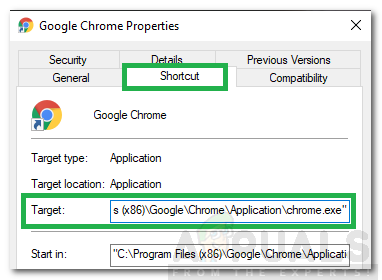 Wählen Sie “Verknüpfung” und klicken Sie auf “Eigenschaften”.
Wählen Sie “Verknüpfung” und klicken Sie auf “Eigenschaften”.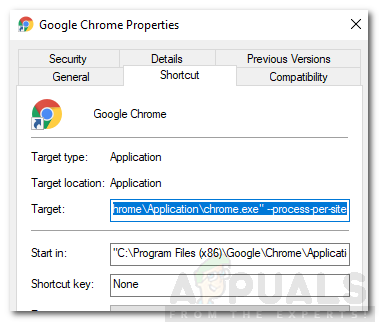 Geben Sie die Zeile in der Zieloption ein
Geben Sie die Zeile in der Zieloption ein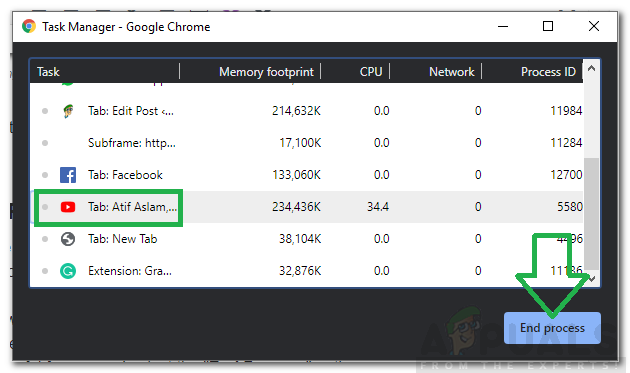 Wählen Sie einen Prozess aus und klicken Sie auf “Prozess beenden”.
Wählen Sie einen Prozess aus und klicken Sie auf “Prozess beenden”.